თუ თამაში Steam- ში არ იწყება, არ ჩქარობთ მის დაბრუნებას. ყოველივე ამის შემდეგ, ეს არ ნიშნავს რომ იგი არ მუშაობს ან არ შეესაბამება სისტემის მოთხოვნებს. სავარაუდოდ, პრობლემა ქეშით ან თავსებადობის პარამეტრშია. მაგრამ სხვა ფაქტორებმა შეიძლება გავლენა მოახდინონ.
თითქმის ყველაზე გავრცელებული მიზეზი. თუ პროგრამის ფაილები დაზიანებულია ან წაშლილია, ის არ იმუშავებს. და მომხმარებელი ყოველთვის არ არის ამის ბრალი. მაგალითად, თუ ვირუსმა წაშალა მნიშვნელოვანი პროგრამის კომპონენტები. ან ისინი არ დატვირთეს ინსტალაციის დროს.
ინდივიდუალური თამაშის ფაილების ჩამოსატვირთად, არ გჭირდებათ მისი ხელახლა ინსტალაცია. ყველაფერი გაცილებით მარტივია.
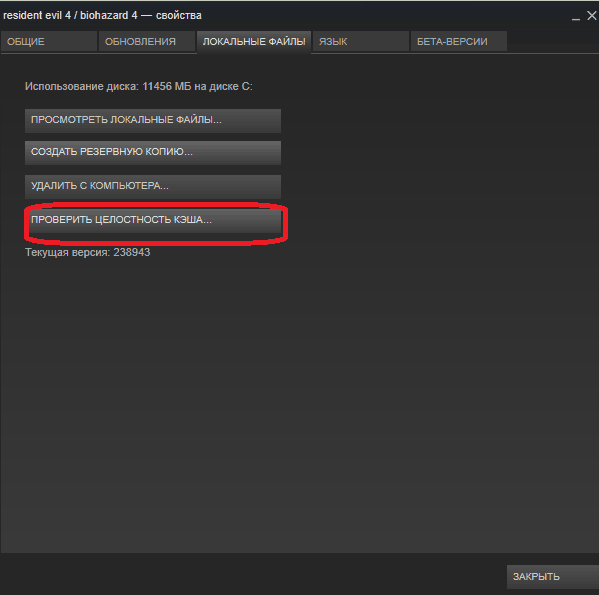
"ვერ შესრულდება"
თუ თამაში არ დაწყებულა და გამოჩნდება შეტყობინება "შესრულებული ფაილი ვერ იქნა ნაპოვნი", ანტივირუსული სავარაუდოდ "იმუშავა". მან შეცდომა დაწერა malware. ქეშის შემოწმების შემდეგ, შეცდომა განმეორდება, რადგან დამცავი კვლავ ამოიღებს კომპონენტს. ასე რომ დაამატეთ გამონაკლისი. თითოეულ ანტივირუსს აქვს საკუთარი პარამეტრები. ჩვეულებრივ, დახმარება ან სახელმძღვანელო ჩაწერეთ, თუ როგორ უნდა გააკეთოთ ეს. არსებობს უნივერსალური გზა:
- დააჭირეთ ღილაკს მარჯვენა ღილაკით.
- დაიმახინჯეთ სახელი "დამცველი".
- უნდა არსებობდეს ისეთი რამ, როგორიცაა "გამონაკლისის დამატება" ან "ფაილის პარამეტრები".
პროგრამის დირექტორიაში შესასვლელად:
- Steam- ის ბიბლიოთეკაში, დააჭირეთ ღილაკს ამაზე.
- "თვისებები - ადგილობრივი ფაილები."
- ღილაკი "ნახვა" ან "გახსნა საქაღალდე".
თავსებადობა
კიდევ ერთი გავრცელებული პრობლემა - პროგრამა არ არის განკუთვნილი ოპერაციული სისტემის თქვენი ვერსიისთვის. მაგრამ შეგიძლიათ კონფიგურაცია განახორციელოთ იგი თავსებადობის რეჟიმში მუშაობისთვის.
- მარჯვენა ღილაკით შესრულებული ფაილი. თამაში იწყება მისგან. ის მდებარეობს კომუნალური მთავარ კატალოგში და აქვს .exe გაფართოება. სახელი ემთხვევა პროგრამის სახელს (შემოკლებით / სრული) ან შემოკლებით.
- პუნქტი "თვისებები".
- თავსებადობის Tab
- შეამოწმეთ ყუთი "აწარმოეთ თავსებადობის რეჟიმში".
- თუ არ იცით რომელი სისტემის დამონტაჟება, სცადეთ რამდენიმე ვარიანტი.
ბიბლიოთეკები
სამუშაოსთვის სასარგებლო კომუნალური პროგრამა დამატებით კომპონენტებს და ბიბლიოთეკებს სჭირდება. მაგალითად, DirectX ან Framework. ისინი დატვირთულია პროგრამებით Steam- ზე და ავტომატურად დამონტაჟებულია. მაგრამ ზოგჯერ ისინი საჭიროა ხელით დამონტაჟება.
- გახსენით თამაშის საქაღალდე.
- გადადით _CommonRedist ქვეგანყოფილებაში.
- იქნება დირექტორიები საჭირო კომპონენტებით. დააინსტალირეთ ისინი.
პროცესი იყინება
განაცხადი გაყინულია. თქვენ დახურეთ ეს, მაგრამ სისტემა ”ფიქრობს” რომ ის კვლავ მუშაობს. შეგიძლიათ თქვენი კომპიუტერის გადატვირთვა. მაგრამ არსებობს უფრო მარტივი გზა:
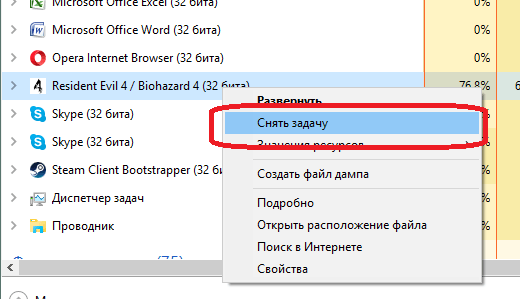
ორთქლის ქეში
წაშალეთ თქვენი Steam cache. ეს შეიძლება კონფლიქტს გაუწიოს კომუნალურ კომპანიას. გარდა ამისა, იგი გროვდება „ნაგავი“.
- გამოდით თქვენი ანგარიშიდან. ამისათვის დააჭირეთ თქვენს მომხმარებლის სახელს (ის მარჯვნივ მდებარეობს) და აირჩიეთ "მომხმარებლის შეცვლა".
- ახლა დახურეთ ორთქლი.
- გადადით კლიენტის საქაღალდეში. თუ არ გახსოვთ, სად იყო დაინსტალირებული, დააჭირეთ ღილაკს ამაზე. თვისებები "ობიექტი" ველში იქნება ბილიკი.
- არსებობს დირექტორიები "appcache" და "cached". ეს უკანასკნელი მდებარეობს ქვედანაყოფში [გზა] \\ Steam \\ Steam.
- ორივე საქაღალდის წაშლა. მანამდე კი შეინახეთ მათი ასლები. მხოლოდ იმ შემთხვევაში.
- გადატვირთეთ კომპიუტერი.
გაშვებისას მომხმარებელი ჩამოტვირთავს დაკარგული კომპონენტებს. მაგრამ ქეშს აღარ ექნება "დამატებითი" ფაილები.
ორთქლის კრახი
თუ ორთქლით თამაშს დაეჯახება, სცადეთ შემდეგი:
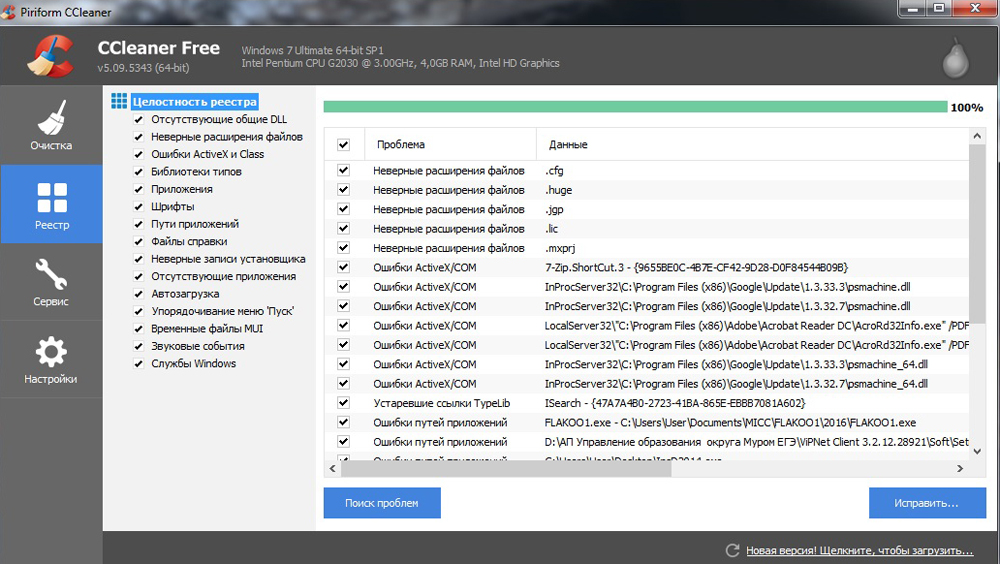
თუ ხარვეზი გამოჩნდა Steam- ის განახლების შემდეგ, შესაძლოა მისი დარეგულირება არ მოხდეს. დაელოდეთ Valve პრობლემის გადასაჭრელად. ან დაუკავშირდით მხარდაჭერას: დეტალურად აღწერეთ შეცდომა, გვითხარით, როდის გამოჩნდა და რა გააკეთეთ.
სხვა პრობლემები
თუ არ იცით, რატომ არ იწყება პროგრამა:
- სცადეთ წინა თავში მოცემული ყველაფერი.
- გადადით სათემო ცენტრის ორთქლის კომუნალურ პროგრამაში. დისკუსიების განყოფილებაში მომხმარებლები აღწერენ მათ მიერ არსებულ პრობლემებს და გვთავაზობენ გადაწყვეტილებებს. გიდების განყოფილებაში მოცემულია სახელმძღვანელო და ხშირად დასმული კითხვები.
- თუ პროგრამა შეცდომით ხვდება, დააკოპირეთ მისი კოდი საძიებო სისტემაში. ასე რომ, ნახავთ, რას ნიშნავს ეს.
- ალბათ პრობლემაა ოპერაციულ სისტემაში. შემდეგ თქვენ უნდა დააინსტალიროთ იგი. ან კიდევ იპოვოთ სხვა ვერსია. უკეთესი ლიცენზირება - შეცდომები ხშირად გვხვდება მეკობრეებში.
- შესაძლებელია, რომ პროგრამულ უზრუნველყოფაში თავდაპირველად შეიცავდა გატეხილ ფაილებს.
შეცდომები, რომლებიც ხელს უშლის თამაშს Steam- ზე დაწყებას, შეიძლება დაფიქსირდეს. ჩვეულებრივ, ისინი ასოცირდება დაზიანებულ კომპონენტებთან, ქეშთან და პარამეტრებთან. რთული და უჩვეულო პრობლემებისთვის არსებობს „სათემო ცენტრი“.




